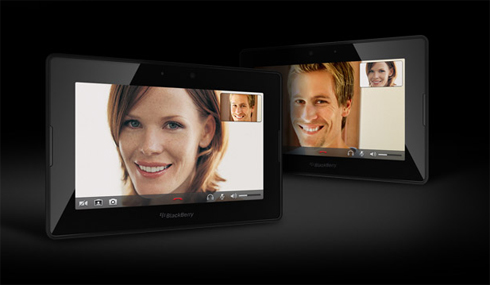بسیاری از مدل های لپ تاپ ها و نوت بوک ها با دوربین های ویدئویی داخلی مجهز شده اند. گاهی اوقات نیاز به دریافت یک دوربین فیلمبرداری اضافی وجود دارد اگر این در پیکربندی استاندارد ارائه نشده باشد. به طور معمول، وب کم بدون هیچ مشکلی به طور خودکار متصل می شود، اما گاهی اوقات هر گونه شکست ممکن است رخ دهد، و سپس سوالات به نظر می رسد که چگونه برای فعال کردن دوربین اگر این اتفاق نمی افتد به طور خودکار.
معمولا دوربین های جاسازی شده هیچ مشکلی را به صاحبان آنها ایجاد نمی کنند، بلکه به ندرت ممکن است آنها راه اندازی نشوند. سپس شما باید رانندگان را نصب یا نصب کنید - آنها قطعا با خرید نوت بوک می آیند. اگر دستگاه دیگر جدید نبود یا شما به سادگی دیسک های نصب را از دست دادید، از کمک به اینترنت استفاده کنید. نام مدل مدل ابزار خود را وارد کنید و رانندگان مناسب را پیدا کنید. دانلود و نصب برنامه ها، راه اندازی مجدد کامپیوتر و اجرای دوربین دوباره. اگر یک دوربین اضافی خریداری کردید، آن را به یک نوت بوک از طریق اتصال مناسب وصل کنید، قدرت را بررسی کنید و فقط رانندگان دیسک را که با دوربین همراه است دانلود کنید. شما می توانید دوربین را از طریق کلید های داغ از طریق منو، و یا استفاده از آیکون بر روی پانل کار یا دسکتاپ را فعال کنید. اگر شک دارید که آیا دوربین بر روی نت بوک شما کار می کند، ساده ترین گزینه برای بررسی آن - یک محاکمه را از طریق اسکایپ دعوت کنید. برنامه را به نوت بوک خود دانلود کنید و آن را نصب کنید یا به سادگی باز کنید اگر قبلا این برنامه را نصب کرده اید. یک دوست یا نسبی را فراخوانی کنید یا یک تماس بگیرید، در مورد دوم، شما به ربات پاسخ خواهید داد و سخنرانی خود را با آن روبرو خواهید کرد. همچنین دیوار ویدیو را روشن می کند که در آن شما خود را خواهید دید. بنابراین، دوربین کار می کند و کار می کند.برخی از نوت بوک های مدرن با دوربین های جاسازی شده، دکمه ها و آیکون های مناسب را روی دسکتاپ ندارند - دوربین به طور پیش فرض در اینجا فعال شده است و هنگامی که از ویرایشگر ویدئو استفاده می کنید یا اسکایپ را اجرا می کنید، به طور خودکار شروع می شود.